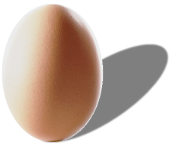
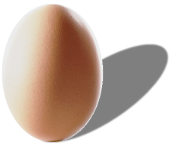
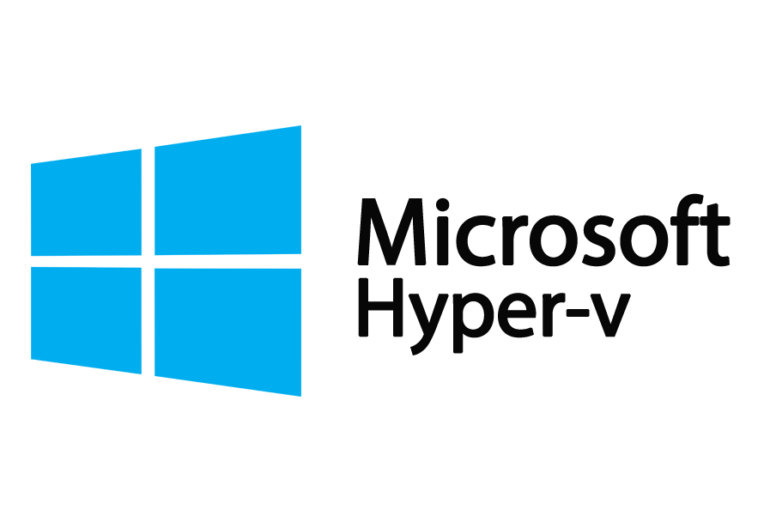
Hyper-V est la solution de virtualisation mise en place par Microsoft vers les années 2008. C'est l'arrivée de Microsoft dans cet univers naissant déjà investi par VMWare et son ESX. A partir de ce moment, la firme de Redmond n'aura de cesse d'améliorer la technologie de Virtualisation.
Aujourd'hui Hyper-V est disponible sur toutes les plateformes professionnelles, depuis Windows 2012 R2 jusqu'à Windows 10 Pro, permettant de gagner en souplesse de gestion des serveurs et des services mis à disposition des utilisateurs (ou pour des validations de programmes).
La virtualisation permettra de mutualiser des ressources matérielles jusqu'à lors pas toujours bien exploitées pour augmenter les services rendus aux utilisateurs, en simplifiant la salle serveur (moins de serveurs et d'énergie requis), en réduisant les opérations de maintenance et en permettant la mise en place de mécanismes de reprise après désastre bien plus efficaces que précdemment. yper-V permet de faire fonctionner quasiment tous les types de systèmes d'exploitation en mode virtuel, de Windows 98 à Windows 2019 (d'autres à venir), en passant par Linux et d'autres plus exotiques tels que Haiku (remake de BeOS).
Il existe deux types d'hyperviseurs :

Créez votre première VM sur Windows pour faire fonctionner des machines virtuelles Windows, Linux, ou autres...

Ou comment faire un hyperviseur dans une machine virtuelle et avoir de la virtualisation dans un système virtualisé...
Depuis Windows Server 2016, les VM d'OS égal ou supérieur à Windows 2016 n'ont plus besoin des pilotes spécifiques à Hyper-V. Par contre, pour les anciennes (Windows XP - Windows Server 2003R2 - Windows 7 - Windows Server 2008R2 - Windows 8.1 - Windows Server 2012R2) Il faut installer ce pilote pour le bon fonctionnement de l'invité virtuel...
Si vous désirez simplement désactiver Hyper-V de votre serveur, plutôt que de le désinstaller, il est possible de le faire par la commande bcdedit (boot configuration data) : bcdedit /set hypervisorlaunchtype off
La création d'un hyperviseur devrait être la plus simple et la plus légère possible pour la plateforme qui devra supporter un maximum de serveurs virtuels. Le ratio performance / nombre de machines virtuelles doit être à l'avantage de la plateforme pour que cela soit rentable.
Une solution est de ne pas utiliser d'interface graphique pour la gestion de cet environnement. Si c'est relativement simple avec Linux et équivalents, ce n'est pas l'habitude de Windows qui est généralement installé par défaut avec une interface graphique, plus simple à la gestion.
Il existe une solution pour réduire l'impact de la virtualisation portée par les plateformes d'hypervision : passer en environnement Windows Core. Sans environnement graphique, il vous faudra maitriser un tant soit peu les commandes Powershell mais cela ne devrait pas poser de problèmes pour les barbus de l'informatique que vous êtes...
La version Hyper-V Server est une solution gratuite fournie par Microsoft justement pour accroître les performances de ses environnements virtuels (un peu lourdingues il faut l'avouer) en mode graphique. Elle est disponible directement sur le site Microsoft https://www.microsoft.com/fr-fr/evalcenter/download-hyper-v-server-2019
Une fois que le serveur est installé, comme il n'y a pas d'interface graphique, toute la configuration va s'effectuer depuis l'utilitaire sconfig, ou bien par Powershell.
La première action demandée est de saisir un nouveau mot de passe. Une fois ceci fait, la console sconfig
est démarrée. 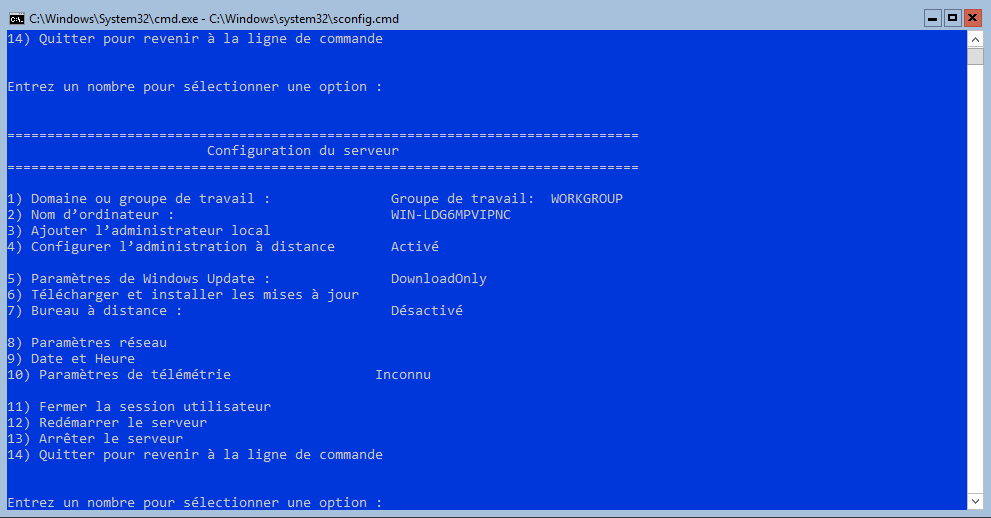
Ci-après la liste des options par défaut sur lesquelles il faut agir :
Une fois les redémarrages effectués, accédez à la ligne de commande. Si l'interface sconfig a été automatiquement
démarrée, sélectionnez l'option 14 pour revenir à la ligne de commande. On commence par désactiver le changement de
mots de passe par net accounts /maxpwage:unlimited
On va maintenant désactiver Windows Defender qui n'a pas lieu d'exister ici. Pour cela, nous passons par Powershell
en tapant simplement powershell sur la commande MS-DOS.
Uninstall-WindowsFeature -Name Windows-DefenderRestart-Computer.
Maintenant nous allons configurer le parefeu pour autoriser le remote management (Gestion à distance) :
Set-NetFirewallRule -DisplayGroup "Infrastructure de gestion Windows (WMI)" -Enabled true
Set-NetFirewallRule -DisplayGroup "Gestion à distance des journaux des événements" -Enabled true
Set-NetFirewallRule -DisplayGroup "Gestion à distance du pare-feu Windows Defender" -Enabled true
Restart-Computer.
La configuration de la gestion à distance est normalement déjà réalisée mais pour vous en assurer, tapez la commande
suivante en powershell Get-Service winrm.
Pour pouvoir accéder à l'environnement Hyper-V à distance, il faut installer la console RSAT
(Remote Server Administration Tool) depuis un poste Windows Pro ou Entreprise ou un autre serveur. Dans notre
exemple nous installons depuis un autre serveur, par le gestionnaire de serveur > Ajout de fonctionnalités > Outils d'administration Hyp-V
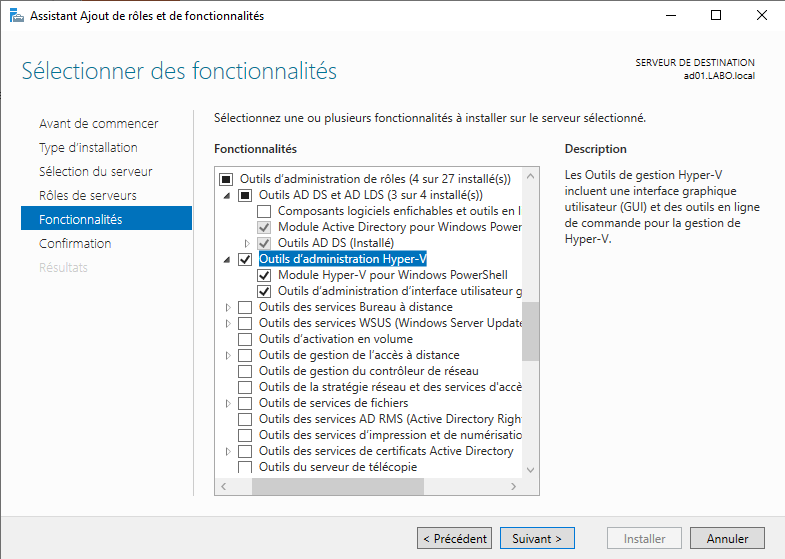
Il faudra activer le Remote Management depuis le poste ou le serveur sur lequel vous avez installé les
outils RSAT. Il est recommandé de faire cette activation par la commande Enable-PSRemoting.
Il est également possible de le faire avec les anciennes commandes winrm :
winrm quickconfig
Ensuite il faut ajouter le serveur Hyper-V dans la liste des serveurs de confiance du poste qui possède le RSAT
winrm set winrm/config/client '@{TrustedHosts="HVCORE01,10.11.12.23"}'
Dans la commande précédente, remplacer HVCORE01 par le nom de votre serveur et son adresse IP.
Sur le serveur HVCORE01 (celui qui ne dispose donc pas de l'interface graphique), il est possible de vérifier
que le service est bien en écoute par : winrm enumerate winrm/config/listener.
Le retour de la commande doit afficher une sortie du genre :
Listener
Address = *
Transport = HTTP
Port = 5985
Hostname
Enabled = true
URLPrefix = wsman
CertificateThumbprint
ListeningOn = 10.11.12.23, 127.0.0.1, ::1, fe80::900c:cead:b302:cc73%5
Si les serveurs source et cible sont sur des domaiens différents, il est recommandé de réaliser des autorisations
croisées pour que chaque serveur autorise l'autre.
# Sur le serveur CORE
Set-Item WSMan:\localhost\Client\TrustedHosts -Value 'ip serveur RSAT'
# Sur le serveur RSAT
Set-Item WSMan:\localhost\Client\TrustedHosts -Value 'ip serveur core'
Si l'on veut tester la connexion, nous pouvons essayer avec la commande Enter-PSSession -ComputerName HVCORE01 -Credential Administrateur.
Et si l'on veut quitter la session distante Exit-PSSession